📧 Zo kan je e-mails versturen naar een Microsoft Teams kanaal
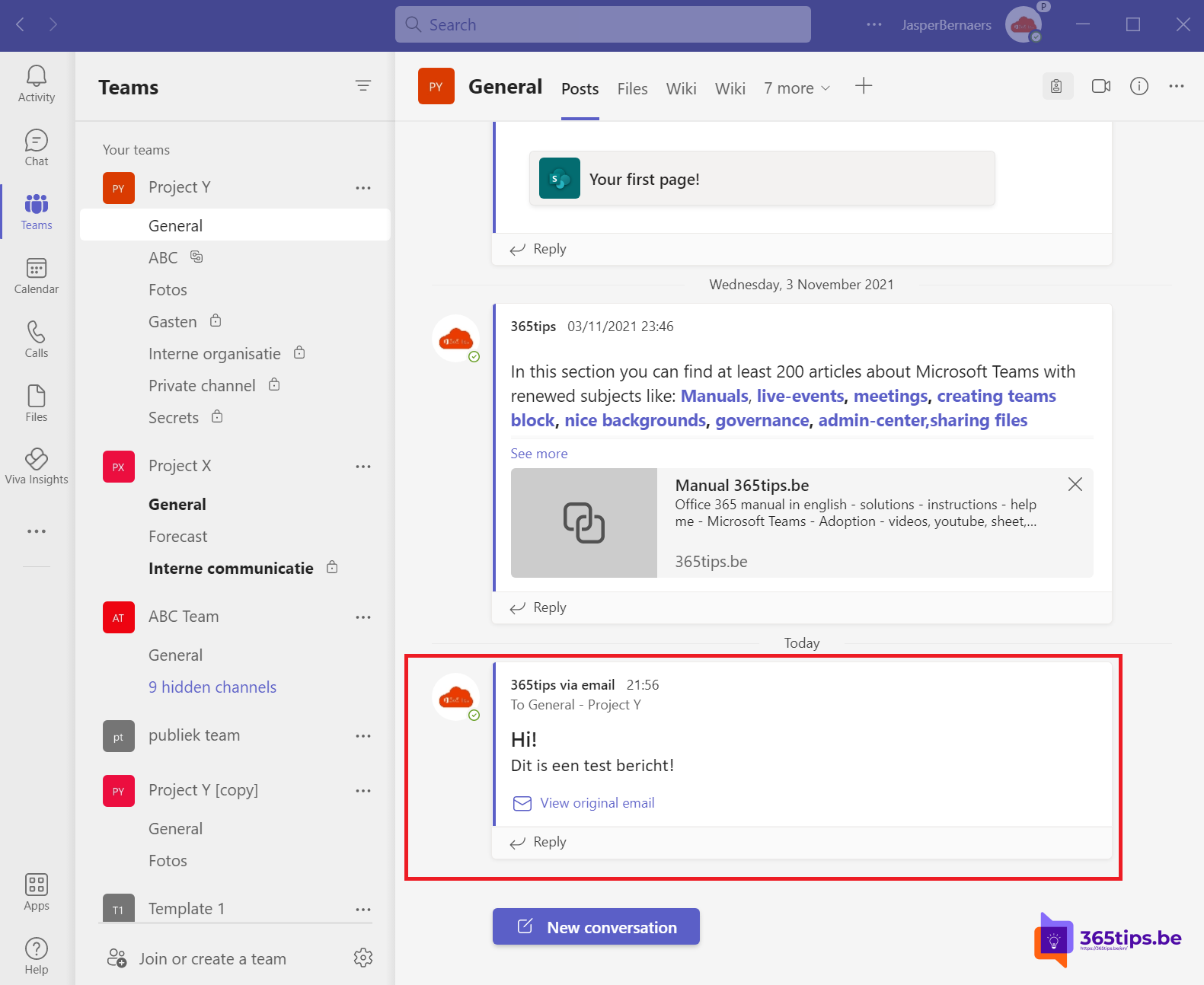
Vroeger was het gebruikelijk om kettingmails te versturen naar grote groepen mensen, waarbij één bepaald onderwerp centraal stond. Dit was echter zeer inefficiënt en zorgde vaak voor een overvloed aan onnodige e-mails.
Helaas zijn we nog steeds vaak geneigd om veel e-mails te verzenden via Outlook, waardoor we onze mailboxen overladen en veel tijd kwijt zijn aan het bijhouden van onze berichten.
Gelukkig is er een betere manier om e-mails te beheren en te delen, namelijk via Microsoft Teams. Wanneer je e-mails doorstuurt naar Teams, kunnen alle teamleden de berichten lezen en erop reageren. Dit maakt de communicatie veel efficiënter en zorgt ervoor dat iedereen altijd op de hoogte is van de laatste ontwikkelingen.
Bovendien kun je e-mailregels instellen om inkomende berichten automatisch door te sturen naar het juiste teamkanaal, zodat je nooit meer belangrijke informatie mist. Hierdoor hoef je niet meer zelf alle e-mails op te volgen en bespaar je tijd en moeite.
Het is ook mogelijk om inkomende e-mails direct naar de map Verwijderde items te laten sturen, zodat je inbox niet wordt overspoeld met dubbele berichten.
Open het gewenste teams-kanaal om het e-mailadres op te halen
Klik bovenaan rechts op meer opties. Selecteer daarna e-mailadressen ophalen. Gebruik dit e-mail adres om mails te sturen naar dit kanaal. Kopiër het e-mail adres van het kanaal of team.
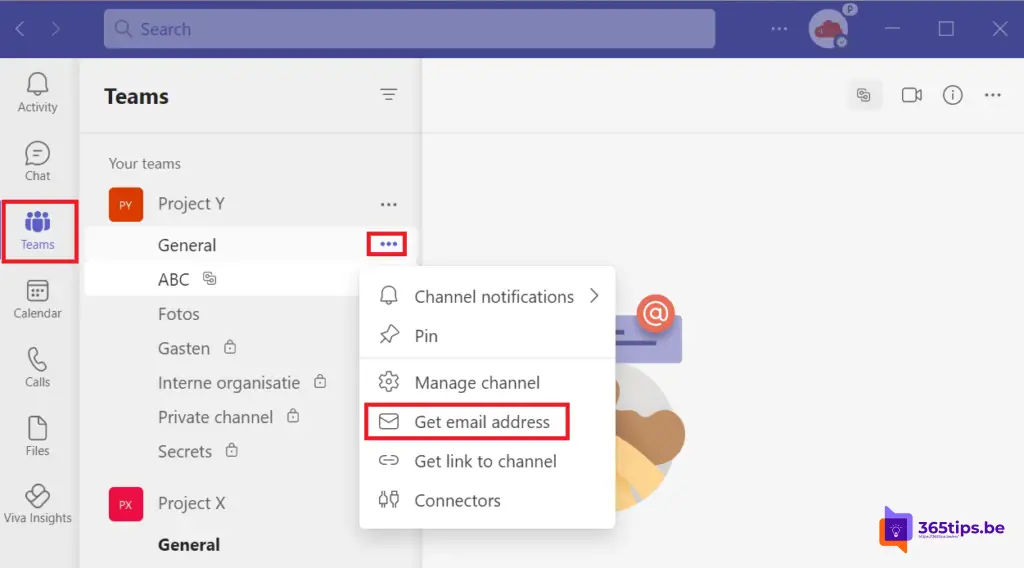
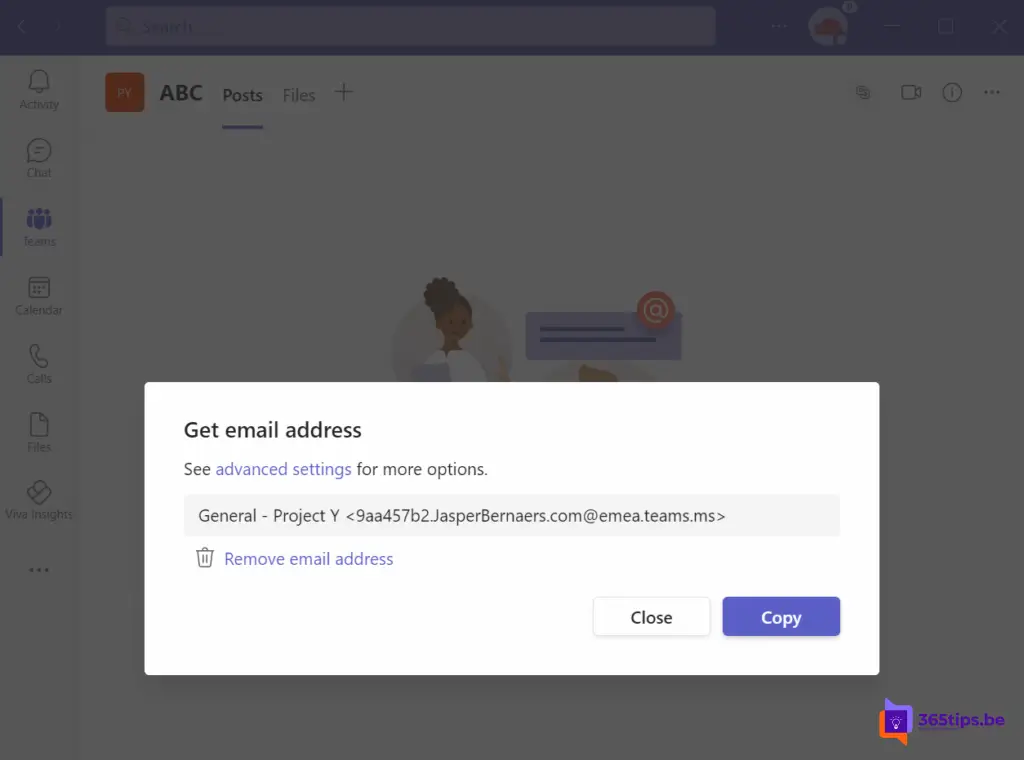
Open Microsoft Outlook om een bericht te verzenden naar een teams-kanaal
Als je geen Outlook gebruikt kan je ook aan de slag via webmail via: https://outlook.office.com
kopiër het eerder aangemaakte e-mail adres naar het TO veld en druk op verzenden.
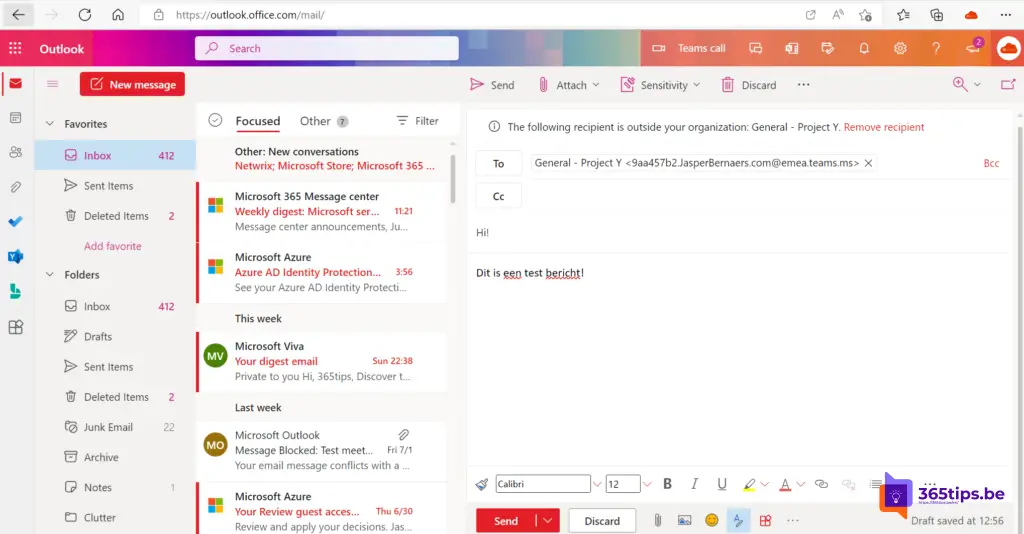
In dit voorbeeld zie je dat de e-mail correct is aangekomen.

E-mail mogelijkheiden in- of uitschakelen in het Microsoft Teams Admin center
Dit controle paneel kan enkel gebruiker worden door Global Administrator of Microsoft Teams admins.
Als de optie ‘E-mailadres ophalen’ niet beschikbaar in het Teams-kanaal is komt dit omdat er een instelling niet goed staat.
Activeer via de: Company Wide Settings.
https://admin.teams.microsoft.com/company-wide-settings/teams-settings
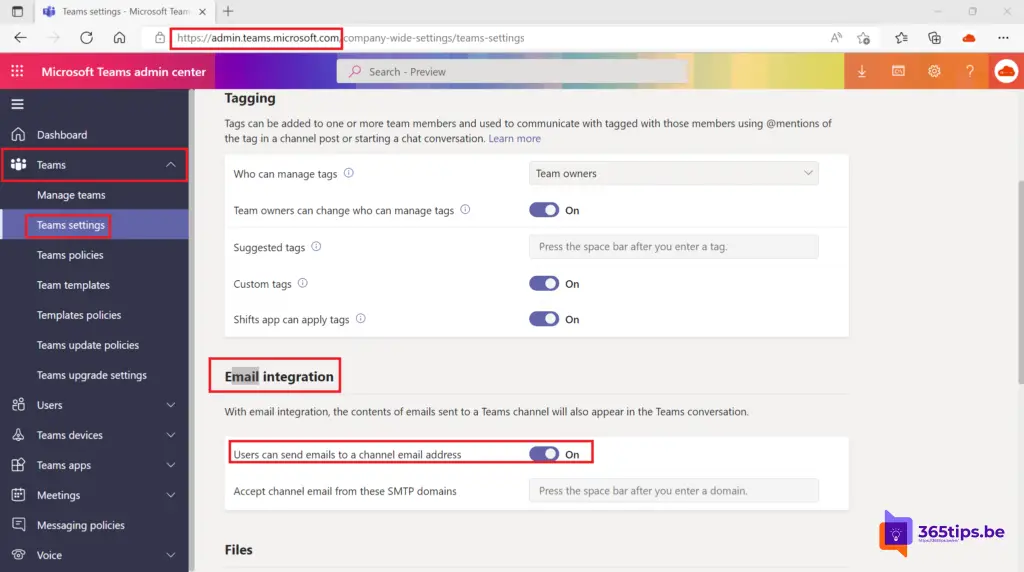
Lees ook deze blogs
Out of office instellen op een Office 365 Shared Mailbox
Verwijderde Exchange e-mails terughalen – Nieuw Exchange Portaal
forwarding instellen in Office 365 | E-mails doorsturen
Verwijder Azure AD Connect en maak alle objecten cloud managed
Sla verzonden items automatisch op in je gedeelde mailbox
Een e-mail alias toevoegen in Office 365, Exchange of Active-Directory
Beste Jasper,
In MS Teams kun je instellen dat als je een bericht ontvangt dat je dan ook een e-mail ontvangt met de mededeling dat er een bericht in MS Teams is ontvangen.
Ik wil het graag andersom, want dit leidt alleen maar tot nog meer e-mails en nog meer tijdverspilling.
Ik wil graag dat alle mails in mijn postvak in automatisch worden doorgestuurd naar MS Teams.
Interne mail beantwoord ik dan via Teams. Externe mails beantwoord ik via Outlook.
Kun je mij vertellen of deze optie aanwezig is?
Vriendelijke groeten,
Hans de Ruiter
Deze zal je helpen, Hans. https://365tips.be/interne-e-mails-automatisch-doorsturen-naar-microsoft-teams/
Hoi hans,
Het is mogelijk om alle e-mails door te sturen via deze blog. https://365tips.be/forward-e-mails-via-exchange-online/ – Je kan met mail regels werken, of de instellingen doen in Exchange Control Panel. Als je hier niet aan kan zal je moeten werken met de postvak-in regels van Outlook.
Als je intern en extern wil scheiden kan je best met de exchange rules werken. Ik heb al gebruikers gezien die standaard een interne out of office zetten om aan te geven dat communicatie via teams sneller beantwoord zal worden. Misschien kan dat helpen?
Ik zal deze eens helemaal in een praktische blog omzetten.
Groetjes,
Jasper
In elk geval een vraag vwb het mailen…. Ik wil extern een mail sturen in Outlook naar een Team …… Dit is niet mogelijk, klopt dit en zo ja waarom niet?
Hoi Johan, je wil met een ander account dan het huidige Office 365 account (extern) naar een team sturen? Net getest. Dat kan perfect.
Hey
ik he volgende vraag: Kan ik mijn instellingen zo aanpassen dat ik geen mail in outlook krijg dat studenten de teams invite hebben geaccepteerd ?
Bedankt
Raf
Je zou deze notifications e-mails met een e-mail regel kunnen verplaatsen naar een aparte mailfolder of prullenbak. Ik denk niet dat je dit kan uitschakelen.
Dag Jasper,
Kan je het teams-emailadres ook gebruiken om je leden van het team te mailen, maw dat de mail WEL direct in hun Postvak In terechtkomt? Soort van emaillijst dus.
Hi Tom, mensen aansporen om toch in Teams de werken lijkt me aangewezen. Distribueren kan altijd via deze blog: https://365tips.be/hoe-maak-je-dynamische-distributiegroepen-in-exchange-online/
Beste ben er al zo lang mee bezig om me Outlookan account terug te krijgen om dat ik me wachtwoord ben vergeten en denk dat iemand toegang hebt tot mijn account heb ook en andere telefoon nummer om dat mijn andere telefoon is gestolen waar ook me herstel mail op zat alle bij aan elkaar gekoppeld waar ik toegang op wil is dennis_enjoke@hotmail.com en of dennis_ensheila@hotmail.com om dat ik dus denken dat iemand anders met account gebruik kan geen goede antwoord geven op verzonden mailen die paar mailtjes die ik wist wassen niet goed